Lineリアライゼーション手法
Lineコネクターのリアライゼーションのプロセスおよび方法の概要。
次のフローチャートは、Lineリアライゼーションに最適な手順を選択するための4段階のプロセスの概要を示しています。
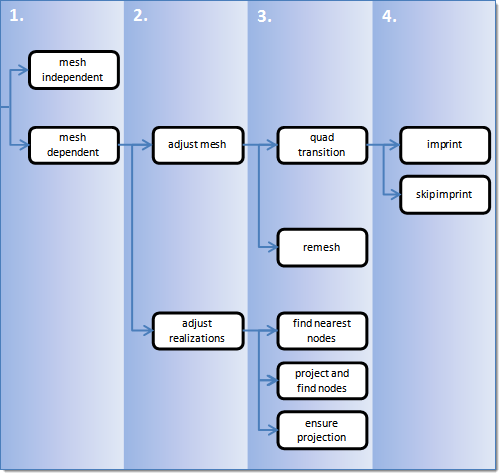
図 1.
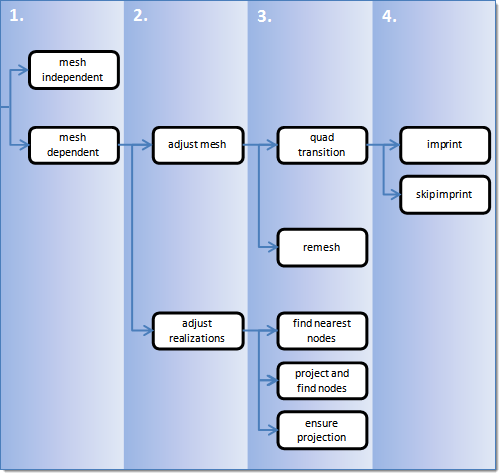
図 1.
-
リアライゼーションタイプを選択します。
- mesh independent
- リアライズ対象ボディに対してメッシュの変更が必要ないリアライゼーションで、結合が主にソルバー固有のカードまたは0D要素により定義される(PAM-CRASHのLLINKなど)場合に使用します。
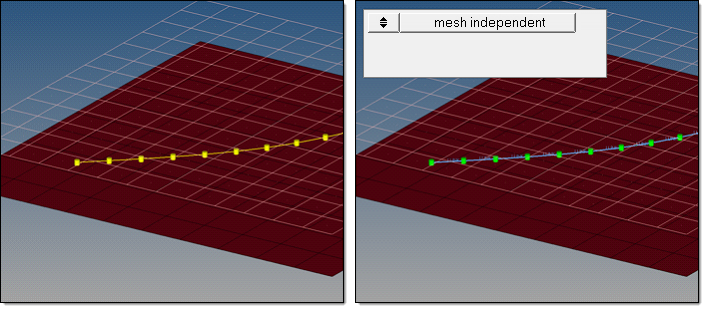
図 2. - リアライゼーション時に、ソルバー固有の結合が作成されます。例えば、PAM-CRASH LLINKの場合、リアライゼーションと共に、必要なソルバー固有のすべてのカードが作成されます。
- mesh dependent
- 他のすべてのケースではこちらを使用します。
-
mesh dependentが選択された場合は、メッシュとリアライゼーションのどちらを調整するのかを決定する必要があります。
- adjust mesh
- 垂直方向に投影が行われ、メッシュを投影ポイントに適合させる必要があります。
- adjust realization
- メッシュは変更されません。その代わり、非直交または不完全なリアライゼーションとなります。多くのリアライゼーションタイプは、ボディ要素に結合されたヘッド要素を定義します。これらのリアライゼーションタイプの場合、ヘッド要素は、メッシュを修正することなく結合をリアライズし、ボディ要素が法線方向に作成されます。
-
実行の方法を選択します。
- Adjust Mesh
-
- remesh
- スナップと分割の機能を使用して、溶接をリンクに結合します。注: リメッシュでは、四角形のリアライゼーションの場合、正確なTエッジを探しません。このオプションでは、溶接とメッシュが、投影ポイントにおいて節点から節点への適切な結合を持つことのみが保証されます。
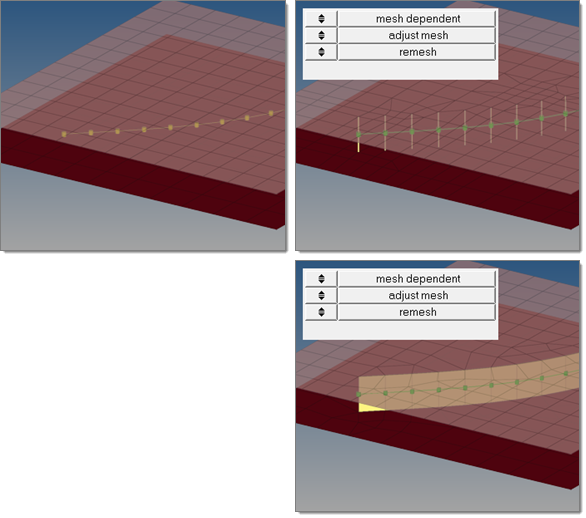
図 3. - quad transition
- 投影ラインの周囲に完全な形状の四角形要素が作成されます。四角形要素のサイズはメッシュサイズの平均で定義されます。1つのプロジェクションポイントから次の完全な一組の要素から作成されます。また、このオプションを使用し、四角形要素からもラインが作成でき、完璧にモデル化されたTエッジを通してリンクする結合をリアライズできます。
- ラインから四角形への移行では、Allow Snappingます。これにより、小さすぎる要素の作成が回避され、過度にジオメトリの修正が行われないようにします。
- フリーエッジと角度が25°より大きいフィーチャーは、常に考慮されます。より小さいフィーチャー角度を考慮する必要がある場合は、Behaviorの見出しの下のFeature Angle欄で値を小さくします。5度より小さいフィーチャー角度は考慮されません。
- デフォルトでは、スナッピングは四角形パターンの要素サイズの1/3の距離まで可能です。四角形パターンの要素サイズが10.0で定義されている場合、外側の節点を3.3の距離にあるフィーチャーにスナップさせることができます。アルゴリズムは四角形パターンのすべての3つの節点にスナップするか、どれにもスナップしないことを試みます。
- Adjust Realization
-
- find nearest nodes
- 特定のトレランス以内の最も近い節点を検索し、T接合と類似領域を結合できるようにします。このオプションは、コネクターが完全に配置されていない場合にも有効です。リアライゼーションは、非直交になります。
- 最も近い節点の検索には、投影は実行されません。注: 複数のコネクターポイントが互いに近く、それらのうちの2つが最も近い節点として同じ節点を見つけた場合、コネクターは作成されません。
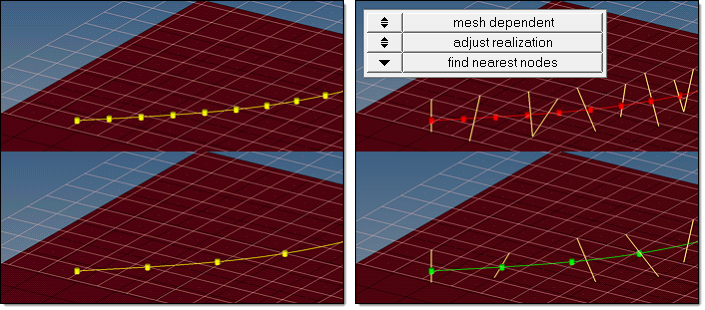
図 4. - project and find nodes
- 最初のステップでは、リンクエンティティ上での有効な投影が必要です。2番目のステップでは、投影ポイントに最も近い節点が結合に使用されます。投影(コネクタートレランス)ができない場合、リアライゼーションは行われません。ラインに対する非法線投影は常に許可されているので、結果はfind nearest
nodeの結果とまったく同じになります。注: 互いのコネクターポイントが近く、これらのポイントのうち2つが同じ最も近い節点を検出した場合リアライゼーションはエラーとなります。
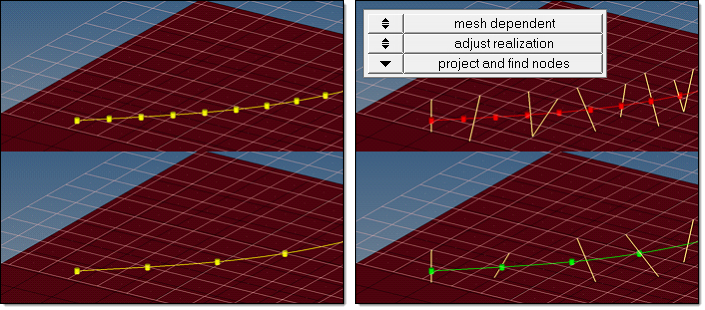
図 5. - Ensure projection
- リアライゼーションの最低条件は、法線投影可能なことです。リアライゼーションは、1つのプロジェクションポイントから次に向かう方向に実行されます。プロジェクションポイントがシェルの節点と一致する場合、それらは重複節点として整合されます。
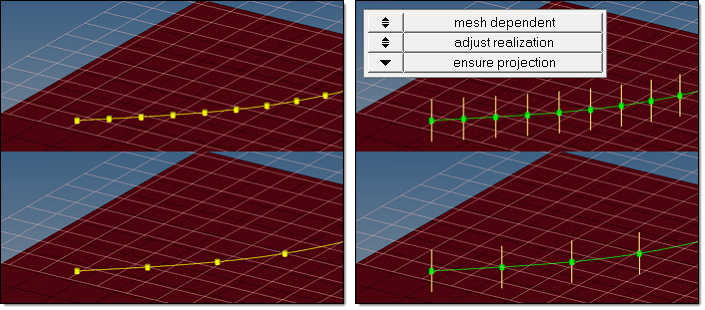
図 6.注: ensure projectionは、コネクターの位置がメッシュと揃っていない限り、ソルバーからみて不完全な結合定義を生みます。このプロジェクション方法の有利な点は、プロジェクションポイントを正確に指定できることです。
-
ステップ3でquad transitionを選択した場合、imprintオプションを定義します。
- imprint
- 四角形要素の移行を伴うメッシュ依存のリアライゼーション作成時、複数のコネクターセットのそれぞれの間隔が近すぎる場合、四角形要素の移行メッシュが重なり合ったり、互いに緩衝し合ったりすることがあります。imprintオプションは、相互の移行などを調整し、基底にあるメッシュを結果に合わせて修正して、シームレスかつ適切にメッシュされた最終結果を作成します。
- Resolve Conflictsオプションはデフォルトで有効になっており、コネクターのリアライズ時により小さなインプリントの矛盾を自動的に解決できるようにします。重なり合う要素領域に対するリメッシュが実行されます。ただし、これは重なり合う領域が要素の移行サイズの半分より小さい場合に限られます。
- インプリントのサイズは、ピッチサイズ(use pitch size)を使用するか、基盤となるメッシュの平均サイズ(use avg. mesh
size)を使用して決定できます。特定のインプリントサイズを定義したい場合は、user input sizeを選択します。
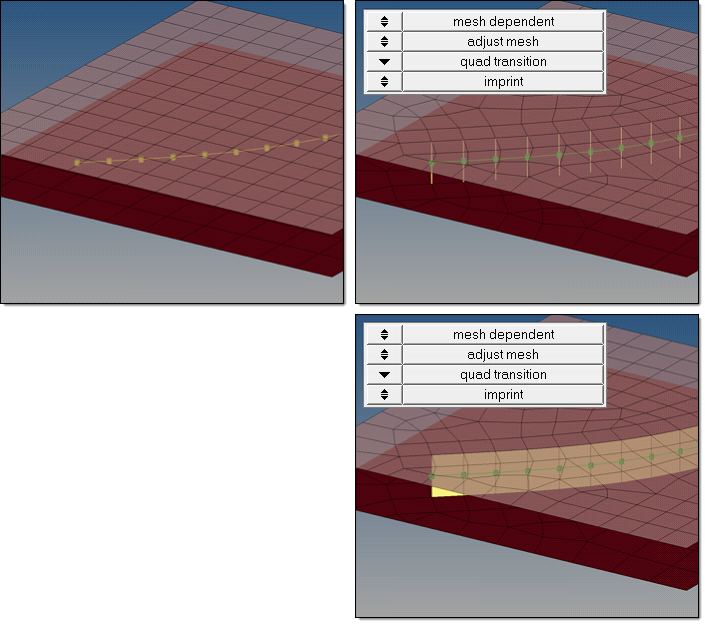
図 7. - skip imprint
- 四角形要素への移行の最後のステップが実行されるのを回避します。その代わり、要素パターンを含むコンポーネント^conn_imprintが作成されます。これらの要素はConnector Imprintパネルを使用して、後で手動でインプリントして修正することができます。
- skip imprintを使用することで、ラインの矛盾などが発生する非常に複雑なモデル領域における自動インプリントのエラーを回避し、メッシュに依存したリアライゼーションの実行を可能にします。
- インプリントのサイズは、ピッチサイズ(use pitch size)を使用するか、基盤となるメッシュの平均サイズ(use avg. mesh size)を使用して決定できます。特定のインプリントサイズを定義したい場合は、user input sizeを選択します。
-
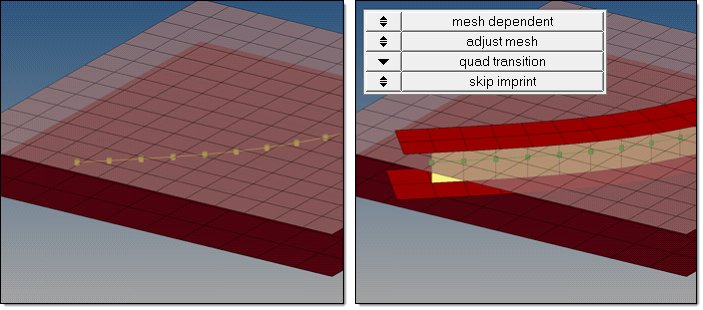
図 8. - After Imprint
- リアライゼーションの際、コネクターをリアライズするためにメッシュが変更された場合、このオプションにより“Remesh”と“Rebuild”のメッシュアルゴリズムのいずれかを選択できます。
- これは、Behaviorの見出しの下にあります。
注: これまで、コネクターのスポットラインおよびシームラインには、ラインの始点と終点の間に均等にテストポイントが配置されていました。このため、テストポイントが頂点上に間に配置されず、結果的に頂点位置が正しく特定されないケースが発生する可能性があります。コネクターラインでは、コネクターにラインのフィーチャー間のSignificantポイント(頂点位置など)を指定できるようになりました。これにより、コネクターは、指定されたSignificantポイント間にテストポイントを配置します。
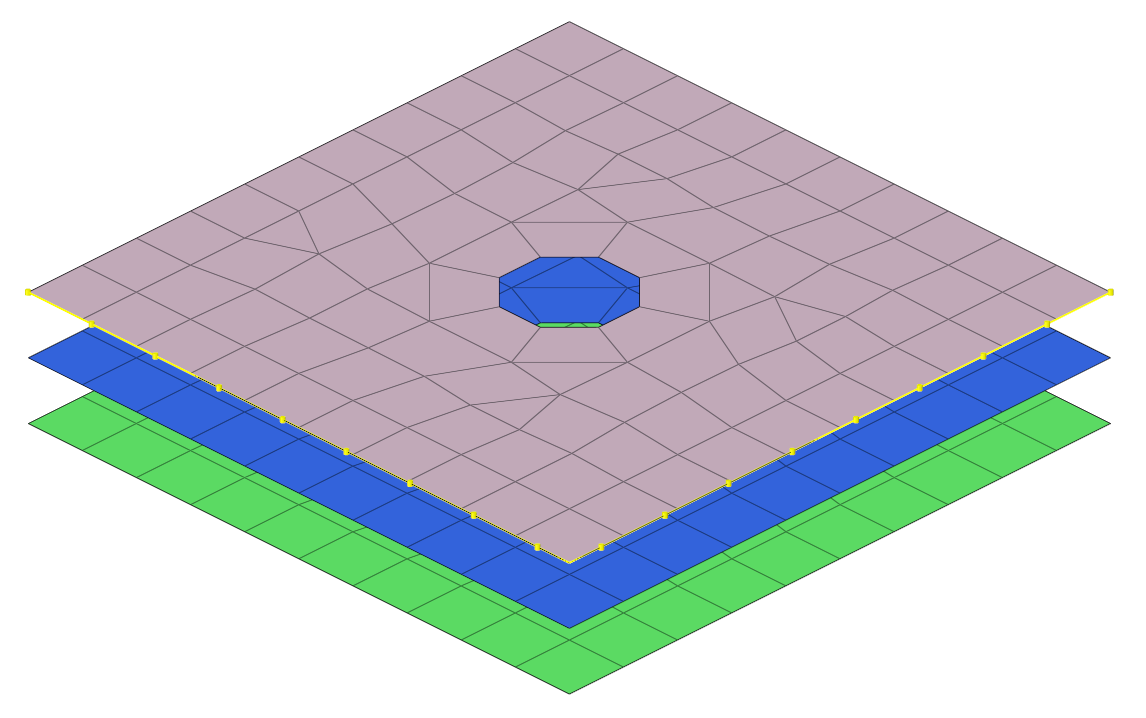
図 9.
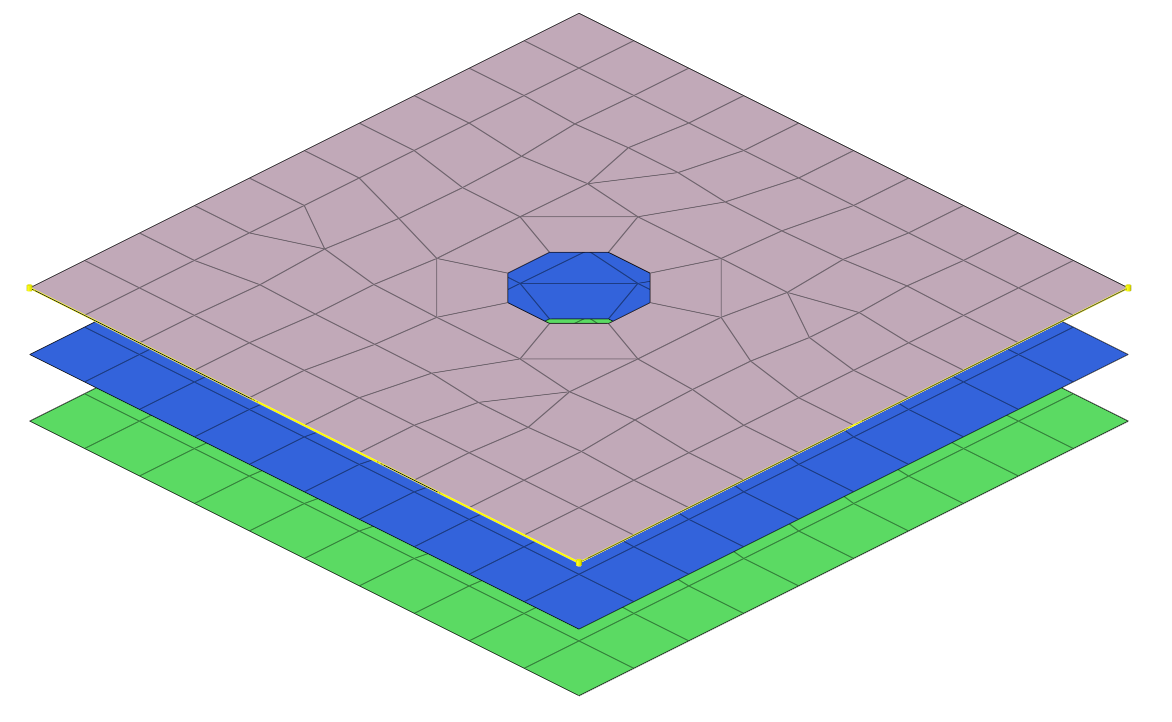
図 10.
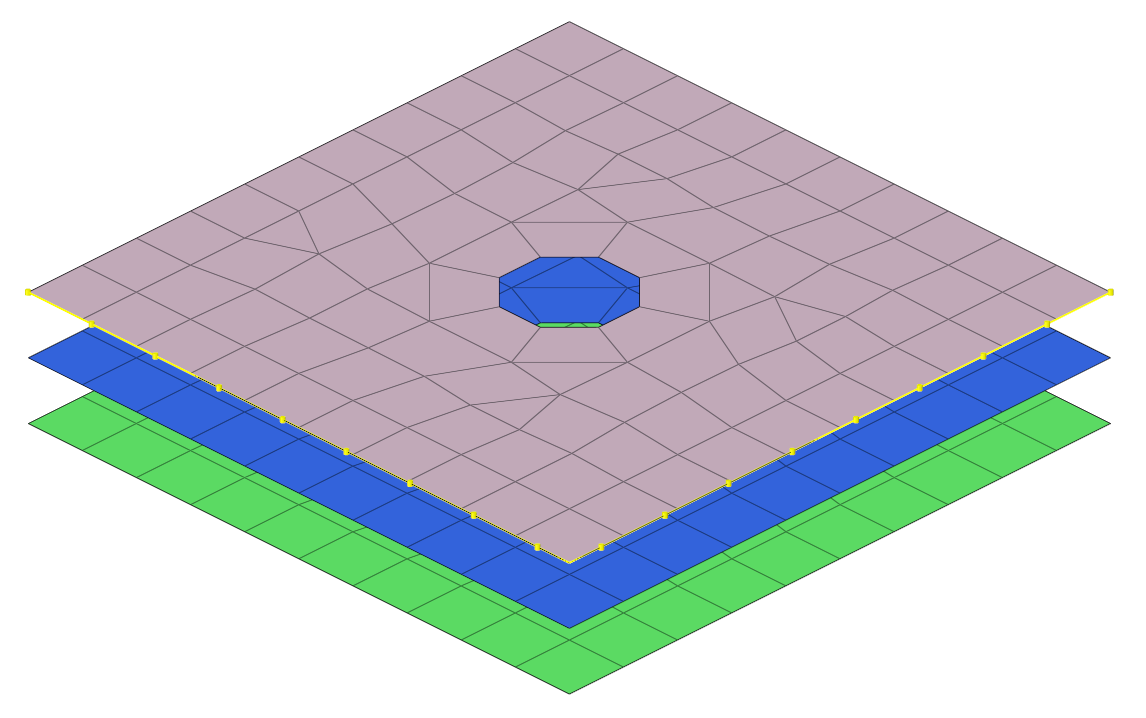
図 9.
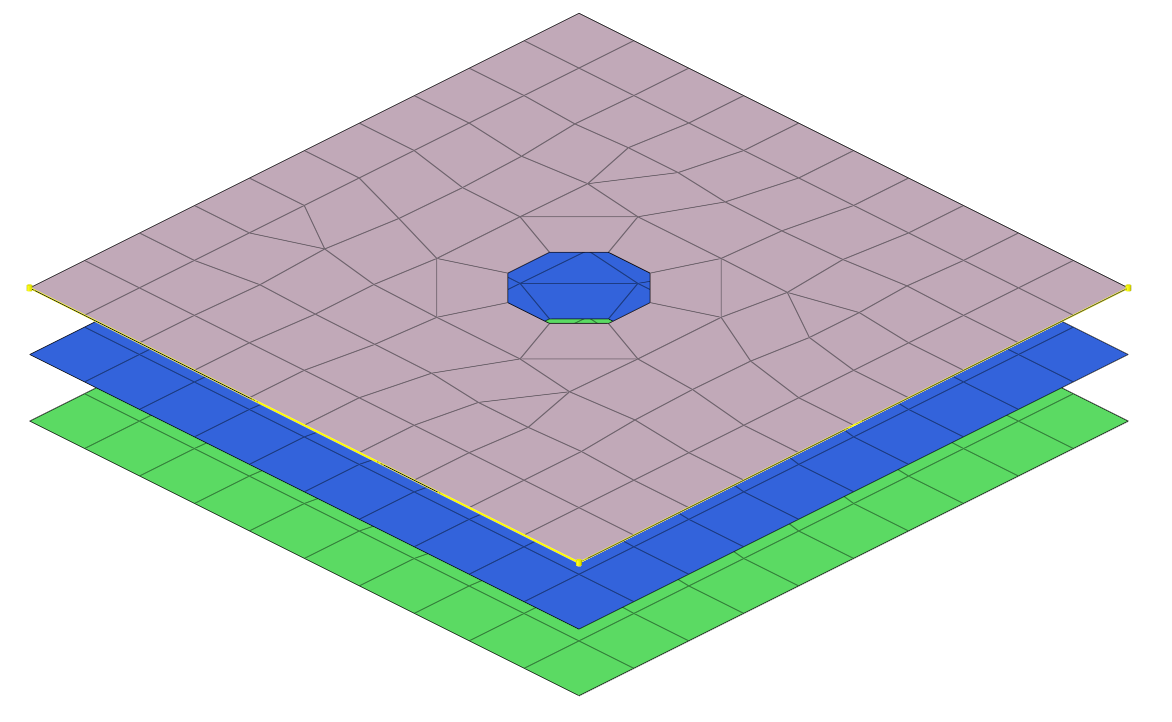
図 10.